Выберите Плоскость ZX, войдите в режим создания эскиза, постройте эскиз согласно рисунку.
Построение модели «Молотка» в КОМПАС-3D. Операция «По сечениям»
Цель
Получить навыки создания моделей в КОМПАС-3D с помощью операции по сечениям.
Содержание
· изучить и освоить правила построения моделей с помощью операции по сечениям;
· выполнить задание по описанию, представленному в лабораторном практикуме;
· получить индивидуальные задания от преподавателя для самостоятельного их выполнения по теме: создание моделей по сечениям.
Последовательность и пример выполнения
Рассмотрим построение модели молотка, представленного на Рисунке 5.1.
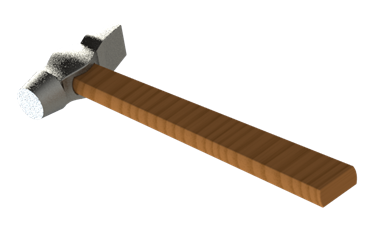
Рисунок 5.1 – Пример выполнения задания – модель молотка
Построение вспомогательных плоскостей
1. Создайте файл Деталь. Выберите в Дереве модели Плоскость ZY. Выберите команду Вспомогательная геометрия  ⇒Смещенная плоскость
⇒Смещенная плоскость  . Выберите Прямое направление, Расстояние 14 мм, в итоге постоим плоскость 1.
. Выберите Прямое направление, Расстояние 14 мм, в итоге постоим плоскость 1.
Для построения плоскости 2 укажите Плоскость ZY, выберите Обратное направление, расстояние 14 мм.
Плоскость 3 – укажите Плоскость 2, Обратное направление, расстояние 5 мм.
Плоскость 4 – укажите Плоскость 3, Обратное направление, расстояние 20 мм.
Плоскость 5 – укажите Плоскость 1, Прямое направление, расстояние 5 мм.
Плоскость 6 – укажите Плоскость 5, Прямое направление, расстояние 16 мм.
Плоскость 7 – укажите Плоскость 1, Прямое направление, расстояние 2,5 мм.
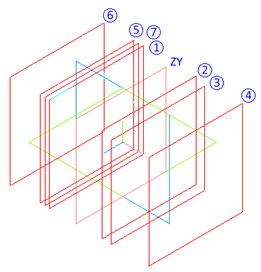
Построение молотка
|
|
|
Выберите Плоскость ZY, войдите в режим создания эскиза, постройте эскиз согласно рисунку.
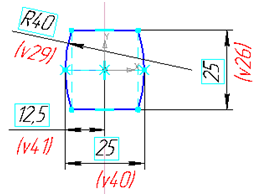
Выберите Плоскость 1, войдите в режим создания эскиза, постройте эскиз согласно рисунку.
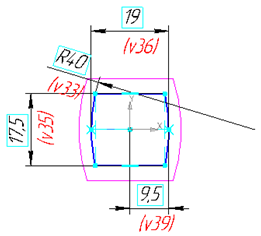
Выберите Плоскость 2, войдите в режим создания эскиза, постройте эскиз согласно рисунку.
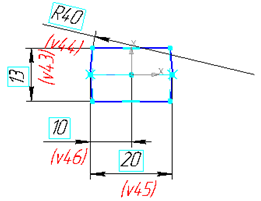
Выберите Плоскость 5, войдите в режим создания эскиза, постройте эскиз согласно рисунку.
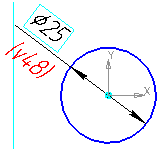
Выберите Плоскость 6, войдите в режим создания эскиза, постройте эскиз согласно рисунку.
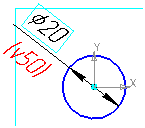
Выберите Плоскость 3, войдите в режим создания эскиза, постройте эскиз согласно рисунку.
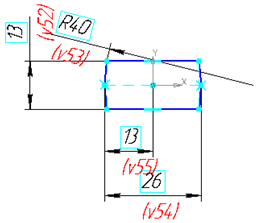
Выберите Плоскость 4, войдите в режим создания эскиза, постройте эскиз согласно рисунку.
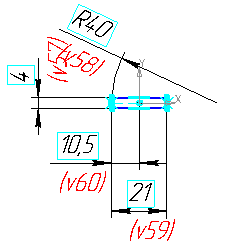
Выберите Плоскость 7, войдите в режим создания эскиза, постройте эскиз согласно рисунку.
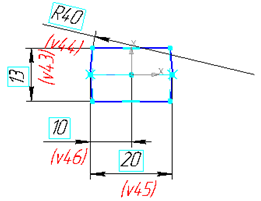
В результате получим 8 эскизов, расположенных в различных плоскостях.
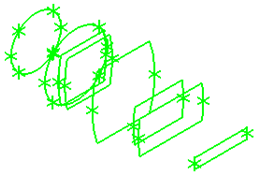
11. Выберите команду Редактирование детали  ⇒Операция по сечениям
⇒Операция по сечениям  . Укажите последовательно эскизы 8, 2, 1, 3. Завершите команду. Получите модель средней части молотка.
. Укажите последовательно эскизы 8, 2, 1, 3. Завершите команду. Получите модель средней части молотка.
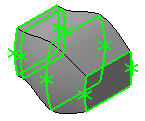
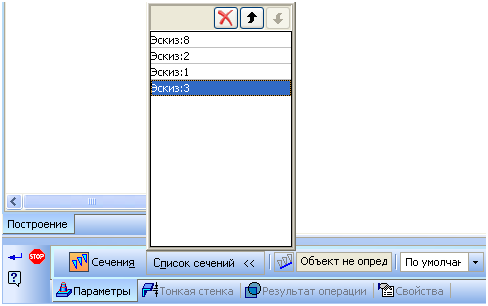
12. Выберите команду Операция по сечениям  . Укажите последовательно эскизы 4, 5. Завершите команду.
. Укажите последовательно эскизы 4, 5. Завершите команду.
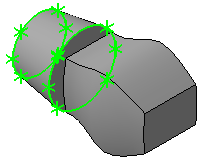
13. Выберите команду Операция по сечениям  . Укажите последовательно эскизы 6, 7. Завершите команду.
. Укажите последовательно эскизы 6, 7. Завершите команду.
|
|
|
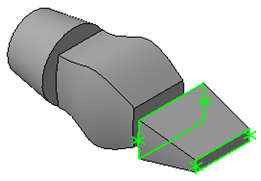
14. Выберите команду Операция по сечениям  . Укажите последовательно эскизы 4, 8. Завершите команду.
. Укажите последовательно эскизы 4, 8. Завершите команду.
Вызовите еще раз эту команду и выберите эскизы 6, 3. Завершите команду.
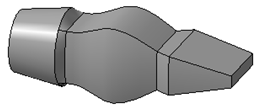
15. Выберите команду Скругление  . Укажите выделенные на рисунке ребра сопряжения. Задайте величину радиуса 1 мм. Завершите команду.
. Укажите выделенные на рисунке ребра сопряжения. Задайте величину радиуса 1 мм. Завершите команду.
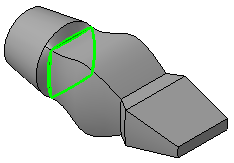
16. Выберите команду Скругление  . Укажите выделенные на рисунке ребра сопряжения. Задайте величину радиуса 1 мм. Завершите команду. Аналогично скруглите остальные ребра модели.
. Укажите выделенные на рисунке ребра сопряжения. Задайте величину радиуса 1 мм. Завершите команду. Аналогично скруглите остальные ребра модели.
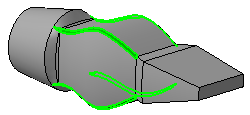
Выберите Плоскость ZX, войдите в режим создания эскиза, постройте эскиз согласно рисунку.
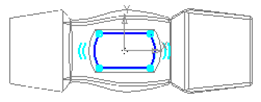
18. Выберите команду Вырезать выдавливанием  . Укажите только что построенный эскиз. Выберите Два направления и Через все. Задайте дважды Уклон наружу, равный 2°. Завершите команду.
. Укажите только что построенный эскиз. Выберите Два направления и Через все. Задайте дважды Уклон наружу, равный 2°. Завершите команду.

19. Выберите команду Скругление  . Укажите с двух сторон ребра отверстия под ручку. Задайте величину радиуса 1 мм. Завершите команду. Сохраните файл под именем молоток.
. Укажите с двух сторон ребра отверстия под ручку. Задайте величину радиуса 1 мм. Завершите команду. Сохраните файл под именем молоток.
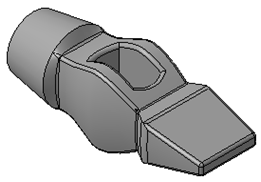
20. Создайте файл Сборка. Выберите команду Редактирование сборки  ⇒Добавить из файла
⇒Добавить из файла  , укажите файл Молоток и вставьте с привязкой в начале координат.
, укажите файл Молоток и вставьте с привязкой в начале координат.
Построение ручки
Выберите в Дереве модели Плоскость ZX. Выберите команду Вспомогательная геометрия  ⇒Смещенная плоскость
⇒Смещенная плоскость  . Выберите Прямое направление, Расстояние 12,5 мм, в итоге постоим плоскость 1.
. Выберите Прямое направление, Расстояние 12,5 мм, в итоге постоим плоскость 1.
|
|
|
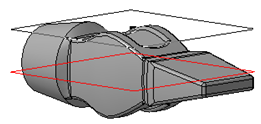
21. Выделите плоскость 1, выберите команду Редактирование сборки  ⇒Создать деталь
⇒Создать деталь  , задайте имя файла – Ручка, программа автоматически войдет в режим создания эскиза новой детали.
, задайте имя файла – Ручка, программа автоматически войдет в режим создания эскиза новой детали.
Выберите команду Спроецировать объект  . Укажите ребра отверстия под ручку.
. Укажите ребра отверстия под ручку.
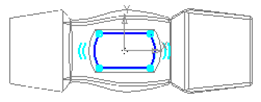
Дата добавления: 2020-11-23; просмотров: 66; Мы поможем в написании вашей работы! |

Мы поможем в написании ваших работ!
